假設您要比較活頁簿的版本、分析活頁簿的問題或不一致情形,或查看活頁簿或工作表之間的連結。 如果您的電腦 Microsoft 365 Microsoft Office 專業增強版 2013,試算表查詢可在 Excel。
您可使用 [Inquire] 索引標籤內的命令來執行這些以及更多其他工作。 Excel 功能區上的 [Inquire] 索引標籤具有下列所述命令的按鈕。
![Excel 中的 [查詢] 索引標籤](https://support.content.office.net/zh-tw/media/73e4f55b-9d0b-428c-a4a1-8b47649f04fd.jpg)
如果您在 Excel 功能區中看不到 [Inquire] 索引標籤,請參閱開啟試算表 Inquire 增益集。
比較兩個活頁簿
[比較檔案] 命令可讓您逐一查看兩個活頁簿每一儲存格之間的差異。 您必須在 Excel 中開啟兩個活頁簿,才能執行這個命令。
結果會依內容種類 (輸入的值、公式、指定範圍,以及格式) 用色彩區分。 甚至會出現能逐行顯示 VBA 程式碼之變更的視窗。 儲存格之間的差異採用易於閱讀的方格配置,如下所示:
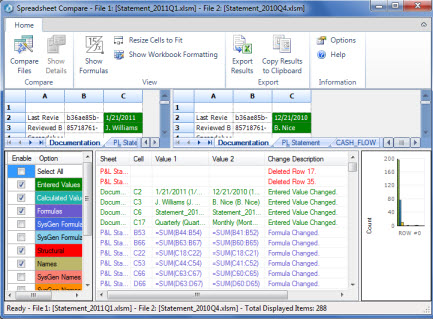
[比較檔案] 命令使用 Microsoft 試算表比較來比較這兩個檔案。 如果是 Windows 8,請按一下 [應用程式] 畫面中的 [試算表比較] 以開啟試算表比較。 如果是 Windows 7,請按一下 Windows [開始] 按鈕,接著依序按下 [所有程式] > [Microsoft Office 2013] > [Office 2013 工具] > [試算表比較 2013]。
若要深入瞭解試算表比較和比較檔案,請閱讀比較活頁簿的兩個版本。
分析活頁簿
[活頁簿分析] 命令能建立互動式報表,其中顯示關於活頁簿及其結構、公式、儲存格、範圍和警告的詳細資訊。 此處的圖片顯示一個非常簡單的活頁簿,其中含有兩個公式、Access 資料庫的資料連線,以及一個文字檔。
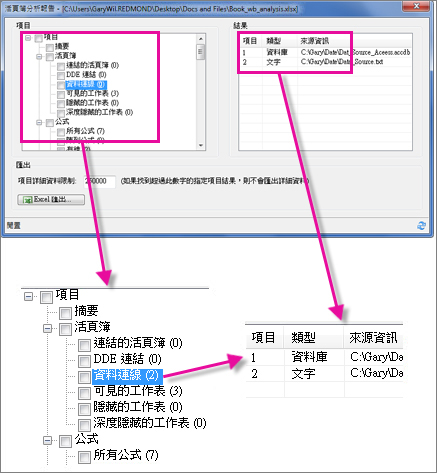
如果要進一步瞭解,請閱讀分析活頁簿。
顯示活頁簿的連結
透過儲存格參照而與其他活頁簿連接的活頁簿,可能會令人摸不著頭緒。 使用 [活頁簿關聯圖] 可藉由檔案之間的連線 (連結) 來建立互動式的活頁簿相依性圖形地圖。 圖表內的連結類型可包括其他活頁簿、Access 資料庫、文字檔、HTML 網頁、SQL Server 資料庫,以及其他資料來源。 在關聯圖中您可以選擇項目,找到關於該項目的詳細資訊,並拖曳連接線以變更圖表的圖案。
此圖表的左邊顯示目前的活頁簿,以及目前的活頁簿和其他活頁簿及資料來源之間的連結。 此圖表也會顯示活頁簿連結的額外層級,讓您瞭解活頁簿的資料來源。
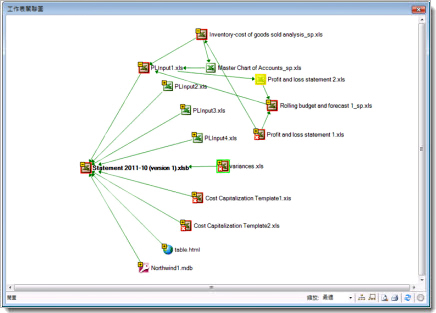
若要深入瞭解,請閱讀 查看活頁簿之間的連結。
顯示工作表的連結
您有許多彼此相依的工作表嗎? 使用 [工作表關聯圖] 可在同一份活頁簿及其他活頁簿內的工作表之間,建立連線 (連結) 的互動式圖形地圖。 這可協助您清楚瞭解資料相依於他處儲存格的可能性。
此圖表顯示 4 個不同活頁簿內工作表之間的關聯、與同一活頁簿內工作表之間的相依性,以及不同活頁簿內工作表之間的連結。 您將指標置於圖表內的節點上 (例如圖表內名為「西部」的工作表上) 時,會出現含有資訊的球形文字說明。
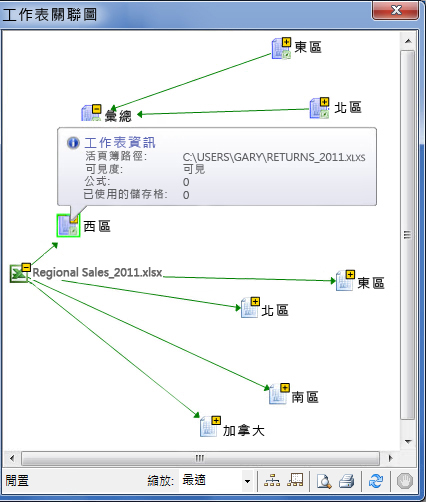
如果要進一步瞭解,請閱讀查看工作表之間的連結。
顯示儲存格關聯
若要針對選定儲存格連至其他工作表 (或甚至其他活頁簿) 內儲存格的所有連結,取得詳細的互動式圖表,請使用 [儲存格關聯] 工具。 這些與其他儲存格之間的關聯可存在於公式中,或參照至指定範圍。 圖表能跨越工作表和活頁簿。
此圖表顯示「活頁簿1.xlsx」「工作表5」上儲存格 A10 的兩個儲存格關聯層級。 此儲存格相依於另一個活頁簿,「活頁簿.xlsx」「工作表 1」上的儲存格 C6。 此儲存格是同一檔案內其他工作表上數個儲存格的前導參照。
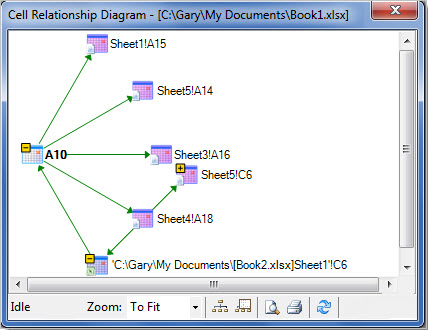
若要深入瞭解檢視儲存格的關係,請閱讀查看儲存格之間的連結。
清除多餘的儲存格格式設定
您是否曾在開啟活頁簿時發現活頁簿載入緩慢,或佔用龐大記憶體? 您不知道的列或欄可能套用到格式設定。 使用 [清除多餘的儲存格格式設定] 命令,移除多餘的格式設定和大幅縮小檔案大小。 這可協助您避免「試算表膨脹」,從而改善 Excel 的速度。
重要: 在清除額外的儲存格格式設定之前,您可能會想要先複製您的檔案,因為此程序在部分情況下可能會導致您的檔案變大,而且無法復原此變更。
若要深入瞭解,請參閱清除工作表上多餘的儲存格格式設定。
管理密碼
如果您使用「Inquire」(查詢) 功能來分析及比較以密碼保護的活頁簿,您必須將活頁簿密碼新增至密碼清單,以便讓查詢開啟儲存的活頁簿複本。 使用 [Inquire] 索引標籤的 [活頁簿密碼] 命令新增密碼,這些密碼將會儲存在您的電腦上。 這些密碼會經過加密,只有您才能存取。
若要深入瞭解使用密碼以分析活頁簿,請閱讀管理用於開啟檔案以分析及比較的密碼。










